Aggiornato 2024 di aprile: smetti di ricevere messaggi di errore e rallenta il tuo sistema con il nostro strumento di ottimizzazione. Scaricalo ora su questo link
- Scarica e installa lo strumento di riparazione qui.
- Lascia che scansioni il tuo computer.
- Lo strumento sarà quindi ripara il tuo computer.
Con il browser Google Chrome, gli utenti possono esportare le password salvate in un file CSV, consentendo agli utenti di salvare le password Web memorizzate nel browser.

Come probabilmente saprai, le versioni precedenti (versione 75 e precedenti) hanno fornito un flag per abilitare l'opzione di importazione delle password nascoste, che ci consente di importare le password da un file CSV nel browser Chrome. Puoi accedere alla pagina chrome: // flags (tocca nella barra degli indirizzi e premi Invio) e abilita il flag PasswordImport.
Come ho detto, il flag PasswordImport non è più disponibile nella pagina chrome: // flags. Molti utenti che hanno precedentemente esportato le password di Chrome in un file CSV ora si chiedono come importare le password nel browser Chrome.
Fortunatamente, nella versione corrente di Chrome (almeno in Chrome 79 e 80), è possibile riattivare l'opzione di importazione della password. La sezione seguente descrive come abilitare l'opzione di importazione delle password e come importare le password da un file CSV nel browser Chrome.
Aggiornamento di aprile 2024:
Ora puoi prevenire i problemi del PC utilizzando questo strumento, ad esempio proteggendoti dalla perdita di file e dal malware. Inoltre è un ottimo modo per ottimizzare il computer per le massime prestazioni. Il programma corregge facilmente gli errori comuni che potrebbero verificarsi sui sistemi Windows, senza bisogno di ore di risoluzione dei problemi quando hai la soluzione perfetta a portata di mano:
- Passo 1: Scarica PC Repair & Optimizer Tool (Windows 10, 8, 7, XP, Vista - Certificato Microsoft Gold).
- Passaggio 2: fare clic su "Avvio scansione"Per trovare problemi di registro di Windows che potrebbero causare problemi al PC.
- Passaggio 3: fare clic su "Ripara tutto"Per risolvere tutti i problemi.
Abilita l'opzione Importa password mancanti in Chrome
Ecco come è possibile attivare la funzione:
- Apri il browser Chrome e inserisci chrome: // flags / # password-import-export nella barra degli indirizzi. Dopo aver premuto il tasto "Invio", verrai portato alla pagina delle bandiere di Chrome.
- Seleziona l'opzione "Attiva" dal menu a discesa. Dopo averlo fatto, Chrome ti chiederà di riavviare il browser. Fare clic su "Riavvia ora" per riavviare il browser.
- Apri il gestore delle password di Chrome digitando chrome: // settings / passwords o andando nel menu "Impostazioni" e facendo clic sull'opzione "Gestisci password" nelle impostazioni avanzate.
- Per esportare l'elenco delle password, fai clic sul pulsante "Esporta". Si aprirà una finestra che ti chiederà di inserire la password del tuo account utente. Dopo aver inserito la password, apparirà una finestra "Salva".
- Il browser salverà automaticamente l'elenco delle password in un semplice file di "testo csv". Da lì, puoi importare tutte le password in un gestore di password che supporta le importazioni "csv".
- Per coloro che desiderano importare le password, è sufficiente fare clic sul pulsante "Importa". A differenza dell'esportazione delle password, Chrome non ti chiede la password del tuo account utente. Basta aprire il file "csv" che contiene la tua password e Chrome farà il resto.
Una cosa importante da tenere a mente quando esportazione di password con questo metodo Chrome crea un elenco di password in testo normale. Quando hai finito di importare le password in un gestore di password, dovresti eliminare immediatamente il file per evitare che qualcuno lo inciampi accidentalmente.
Esportazione e importazione della password
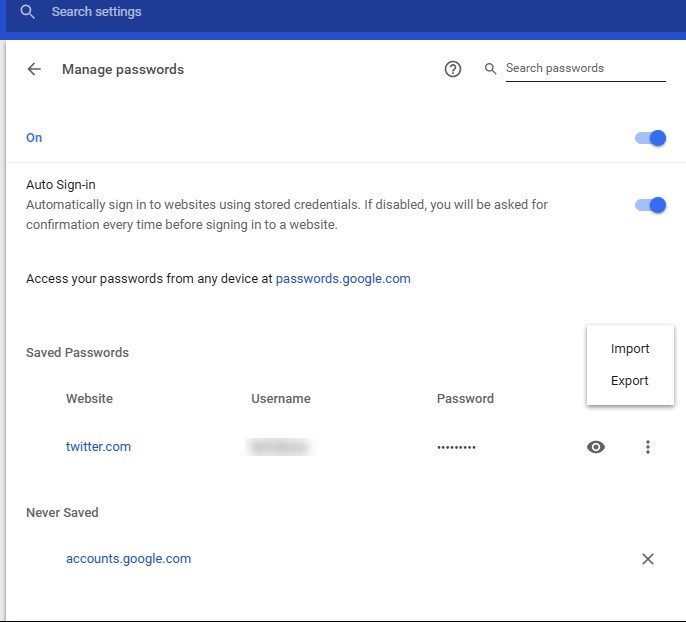
- Fare clic su Esporta per scaricare tutte le voci della password sul PC. Ti verrà richiesto di inserire la password dell'account utente di Windows per l'autorizzazione.
- Dopo aver inserito e confermato la password dell'account utente di Windows, è possibile salvare le password in un file in formato CSV (valori separati da virgola) sul PC.
- Se desideri importare una password nel tuo browser Chrome e salvarla nelle password salvate, puoi creare un file CSV con i seguenti valori elencati in:
Nome: nome del sito Web in cui si dispone dell'account
URL: URL di registrazione del sito Web
Nome utente: il nome utente attivo sul sito.
Password: password per il nome utente indicato
- Con il pulsante Importa, puoi importare le password salvate.
Questa piccola funzione sperimentale può essere utile se si desidera avere un backup delle password salvate in Chrome in modo da poterle ripristinare nel browser in caso di circostanze impreviste.
Conclusione
Attualmente, da questa lettera, la funzione di esportazione e importazione della password funziona nei canali Chrome dev e Canary, non sappiamo quando Google fornirà questa funzione.
https://support.google.com/chrome/thread/18366464?hl=en
Suggerimento esperto: Questo strumento di riparazione esegue la scansione dei repository e sostituisce i file corrotti o mancanti se nessuno di questi metodi ha funzionato. Funziona bene nella maggior parte dei casi in cui il problema è dovuto alla corruzione del sistema. Questo strumento ottimizzerà anche il tuo sistema per massimizzare le prestazioni. Può essere scaricato da Cliccando qui

CCNA, Web Developer, PC Risoluzione dei problemi
Sono un appassionato di computer e un professionista IT praticante. Ho alle spalle anni di esperienza nella programmazione di computer, risoluzione dei problemi hardware e riparazione. Sono specializzato in sviluppo Web e progettazione di database. Ho anche una certificazione CCNA per la progettazione della rete e la risoluzione dei problemi.

